编辑:秩名2020-08-05 10:32:50
IE浏览器如何设置密码锁?如果你在浏览器收藏夹中收藏栏很多重要网址却不想让别人看到的话,那么可以通过添加IE浏览器密码来解决,下面就给大家分享IE浏览器设置密码的方法分享。希望可以帮助到大家。
解决步骤:
1、打开浏览器,点击设置按钮,选择internet选项,如图所示:
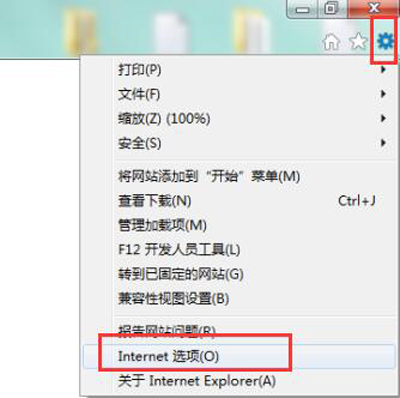
2、在界面中,选择内容选项,在内容审查程序点击启用,如图所示:
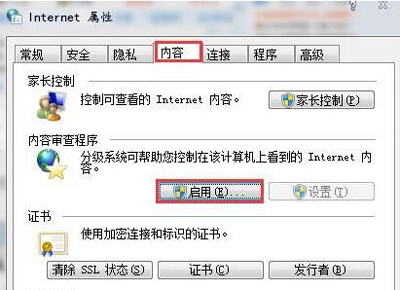
3、然后在窗口中,选择常规选项,勾选“监护人可以键入密码允许用户查看受限制的内容”,再点击创建密码即可,如图所示:
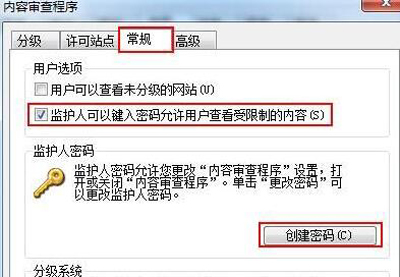
4、紧接着在窗口中,输入密码,点击确定即可,如图所示:
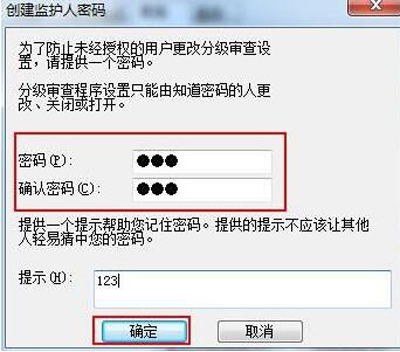
以上就是iefans网小编为大家带来的IE浏览器设置密码的方法分享,喜欢的小伙伴们请大家继续关注IE浏览器中文网。